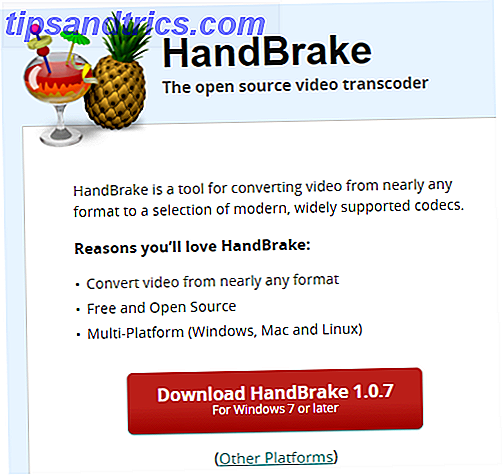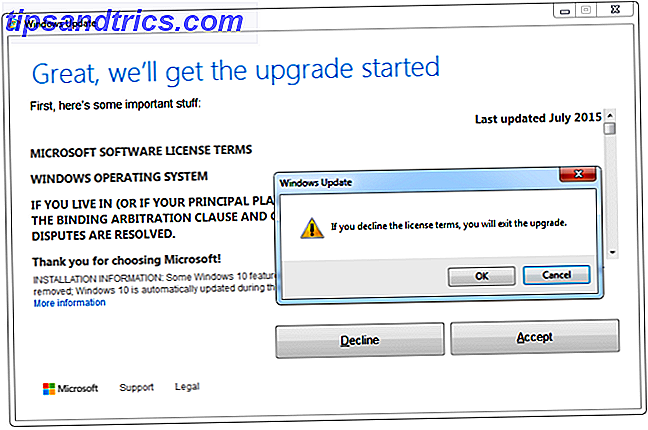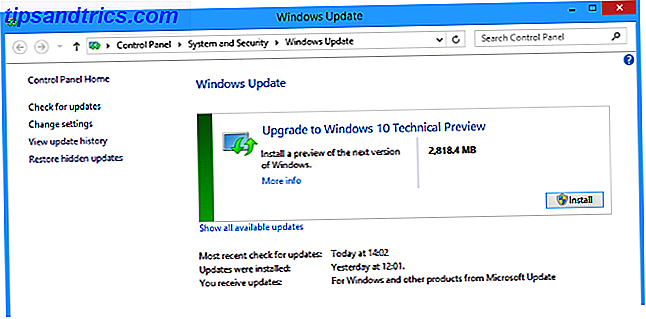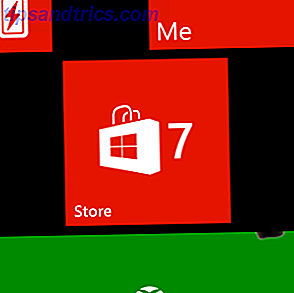 Sinds de lancering eind 2012 hebben de handsets van Windows Phone 8 voortgebouwd op de erfenis van de vorige Windows Phone 7, die in 2010 werd uitgebracht. Er zijn veel ontwikkelingen en belangrijke veranderingen, van een betere controle van het startscherm tot het openen van extra API's om ontwikkelaars in staat te stellen betere apps te bouwen.
Sinds de lancering eind 2012 hebben de handsets van Windows Phone 8 voortgebouwd op de erfenis van de vorige Windows Phone 7, die in 2010 werd uitgebracht. Er zijn veel ontwikkelingen en belangrijke veranderingen, van een betere controle van het startscherm tot het openen van extra API's om ontwikkelaars in staat te stellen betere apps te bouwen.
Een bijzonder verschil is de toevoeging van nieuwe apps en games uit de Windows Phone Store. Hoewel dit ooit beperkt was tot een enkele desktopservice en telefoonapp, zijn de opties nu uitgebreid, zelfs de installatie van software vanaf een SD-kaart. Hoe de juiste SD-kaart kiezen voor de taak Hoe de juiste SD-kaart te kiezen voor de taak SD-kaarten gaan niet allemaal over opslag! Er zijn zelfs verschillende andere factoren waarmee u rekening moet houden, en wanneer u uw kaarten koopt, moet u zich daarvan bewust zijn. Dat gezegd hebbende, SD-kaarten zijn niet allemaal gelijk gemaakt, ... Lees meer - ervan uitgaande dat je telefoon een SD-slot heeft, natuurlijk ...
De Windows Phone Marketplace, ook bekend als Apps + Games
Apps en games kunnen worden gedownload of gekocht van Apps + Games, de rebranding Windows Phone Marketplace. Er zijn twee verschillende manieren waarop een gebruiker van Windows Phone 8 toegang heeft tot deze service.

De eerste is van de Store-knop van je telefoon, die je vervolgens naar een submenu brengt waar je apps, games, muziek en misschien software van je fabrikant of netwerkprovider van je mobiele telefoon kunt vinden.

Als u liever apps vanaf uw computerbureaublad toevoegt, kunt u dit doen via de website Apps + Games.
Dit vervangt de Zune-desktopclient, die eerder de favoriete toepassing was voor Windows Phone 7-gebruikers om apps te vinden en te installeren. Helaas met pensioen, deze app was de dichtstbijzijnde Microsoft is gekomen om een iTunes-achtige stuk software.
Installeren via de browser
Om een app via de browser te installeren, moet je eerst naar de Windows Phone Store gaan. Vanaf hier kunt u vervolgens zoeken naar de app of game waarnaar u op zoek bent.
Sommige zijn gratis, sommige worden betaald. Wanneer u iets vindt dat u wilt installeren, klikt u erop en leest u de details. Je moet ook de reviews en beoordelingen controleren om te bevestigen dat de app geschikt is voor het doel en niet een of andere vorm van oplichting (hoewel deze van korte duur zijn op het Windows Phone-platform).
Met gratis apps, wanneer u klaar bent om alles te kopen wat u hoeft te doen, klikt u op Installeren ; Bij betaalde apps moet u akkoord gaan met een aankoop en als u geen creditcard hebt die is gekoppeld aan uw Windows Phone / Windows Live / Xbox Live-account, moet dit worden toegevoegd voordat de transactie kan worden uitgevoerd. Merk op dat u ook wordt gevraagd om uw wachtwoord in te voeren.

Als uw telefoon kan worden gedetecteerd als online, wordt de app via de ether naar het apparaat verzonden. Als uw handset offline of buiten bereik is, wordt een e-mail met een downloadlink verzonden.
Apps op uw telefoon installeren
Als u apps en games via de Store-app op uw telefoon installeert, moet u ook een creditcard toevoegen. Dit kunt u het beste doen via uw desktopbrowser om uw kaartnummer gemakkelijk in te voeren, enz.

Browsen van apps en games via de Store kan het beste gebeuren met behulp van de zoekfunctie, tenzij je software hebt geïnstalleerd zoals App Highlights die je vertellen wat de beste nieuwe apps zijn. Het proces achter het vinden, controleren en kopen van apps en games is grotendeels hetzelfde: u controleert de beschrijving, de beoordelingen, zorgt ervoor dat u tevreden bent met de prijs en klikt op Installeren (of Kopen voor een betaalde app - u moet dan toevoegen uw betalingsgegevens of klik op een tweede knop Kopen om verder te gaan).
Merk op dat u de Store niet kunt bezoeken als uw telefoon geen verbinding heeft met internet. Merk ook op dat veel games niet kunnen worden geïnstalleerd zonder verbinding te maken met een Wi-Fi-netwerk, vanwege de grootte van de download.
U kunt zelfs installeren vanaf een SD-kaart!
Een nieuwe functie in Windows Phone 8 is de mogelijkheid om een app of game vanaf de SD-kaart te installeren. Dit is vooral handig voor mensen met weinig of geen data-abonnement, maar vereist wel een apparaat met een SD-kaartsleuf.
Als u bijvoorbeeld een Nokia Lumia-telefoon gebruikt, heeft u geen SD-kaart. Over het algemeen hebben lagere apparaten zoals de Windows Phone 8S de SD-kaartoptie voor verwijderbare opslag.
Een van de nieuwe functies van Windows Phone is de mogelijkheid om op het apparaat te surfen via een USB-kabel, en hetzelfde kan worden gedaan met de geïnstalleerde SD-kaart. Om een app of game vanaf een SD-kaart te installeren, moet u deze eerst downloaden naar uw computer vanaf de webgebaseerde Apps + Games-pagina.

U moet de koppeling Downloaden en handmatig installeren onder aan de pagina met de app-beschrijving zoeken. Hiermee wordt een XAP-bestand op uw computer opgeslagen, dat u vervolgens via USB naar de SD-kaart van uw telefoon moet synchroniseren.
Start hiermee uw telefoon opnieuw op en open vervolgens de Store Hub. Je ziet een nieuwe optie, SD-kaart, met een lijst van de apps die je hebt opgeslagen op het verwijderbare opslagapparaat. Selecteer en klik op Installeren om het toe te voegen aan je telefoon. Merk op dat de telefoon op het moment van installatie een actieve verbinding met internet moet hebben om te kunnen verifiëren.
Conclusie
Of u nu de webwinkel of de telefoonservice gebruikt, de methoden die u kunt gebruiken om apps op uw Windows Phone te installeren, zijn ontworpen om flexibiliteit mogelijk te maken en tegelijkertijd de veiligheid en stabiliteit van het platform te behouden.
De mogelijkheid om XAP-bestanden van de SD-kaart te installeren is een nieuwe ontwikkeling, maar omdat zo weinig handsets beschikken over een verwijderbare SD-kaartopslag (hoewel het wordt ondersteund in Windows Phone 8 Windows Phone 8: The Complete Review Windows Phone 8: The Complete Review Question : hoe verbeter je de perfectie? Antwoord: je wacht tot iemand anders een poging doet. Een snelle blik op de smartphonemarkt onthult dat Apple's iOS- en Google-Android-besturingssystemen bovenaan ... Lees meer) is het onwaarschijnlijk dat deze optie zal op grote schaal worden gebruikt buiten de opkomende markten.